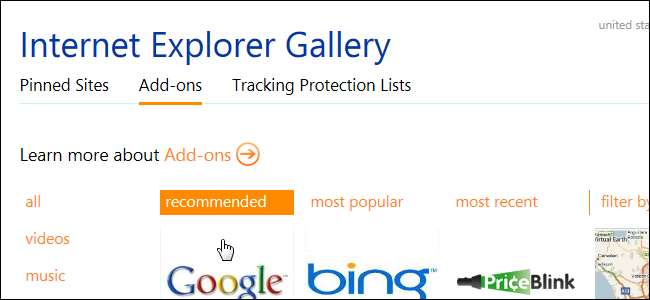
Jika Anda salah satu dari mereka yang masih menggunakan peramban "lain" (Internet Explorer atau IE), Anda akan senang mengetahui bahwa ada cara untuk memperluas fungsi IE seperti yang dapat Anda lakukan di Firefox atau Chrome.
Pengaya untuk Internet Explorer tidak sebanyak yang ada untuk Firefox dan Chrome, tetapi Anda dapat menjelajahi yang resmi Galeri Internet Explorer untuk melihat apakah ada yang menarik minat Anda. Pada artikel ini, kami menunjukkan kepada Anda cara menginstal add-on di Internet Explorer 9.
Untuk memulai, aktifkan bilah Perintah, jika belum tersedia. Klik kanan pada area kosong dari bilah tab dan pilih bilah Perintah dari menu munculan.
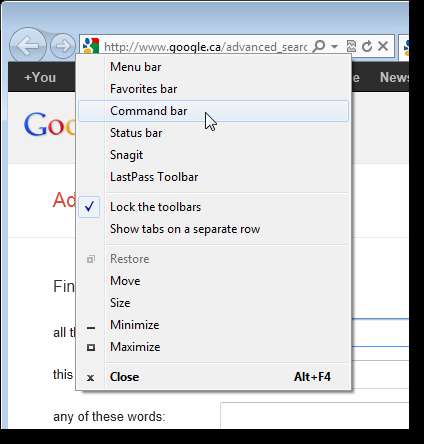
Klik tombol Tools pada Command bar dan pilih Toolbars | Kelola add-on dari menu popup.
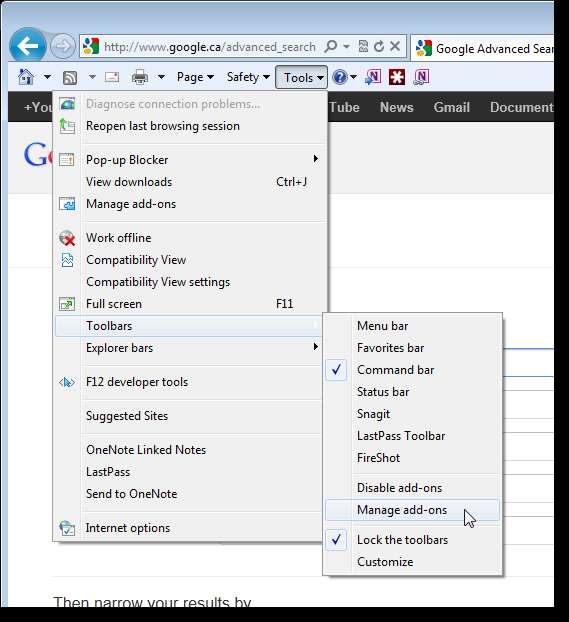
Pada kotak dialog Kelola Add-on, klik tautan Temukan bilah alat dan ekstensi lainnya di sudut kiri bawah kotak dialog.
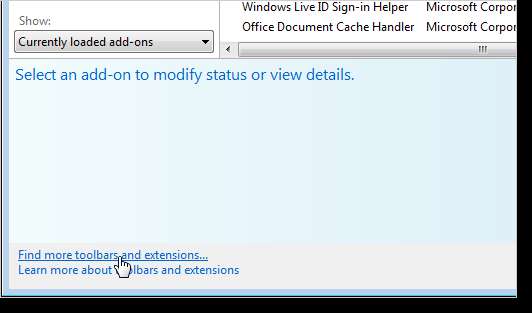
Situs Galeri Internet Explorer ditampilkan di browser default Anda. Klik link Add-on di bagian atas halaman.
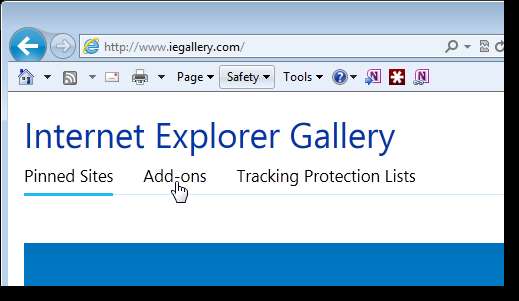
Jika Anda mengetahui kategori pengaya yang Anda inginkan, klik di daftar di sebelah kiri. Anda juga dapat mengklik "semua" untuk menampilkan semua add-on yang tersedia.
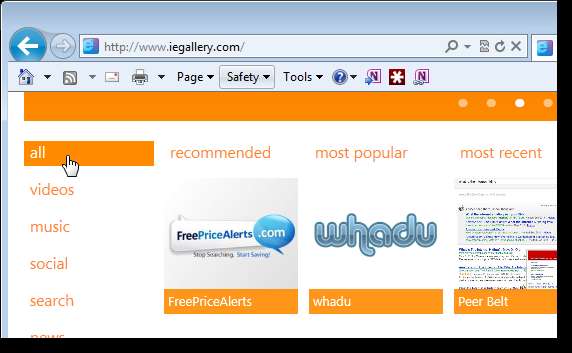
Klik pada gambar add-on yang ingin Anda instal. Kami memilih add-on Screenshot Halaman Web.
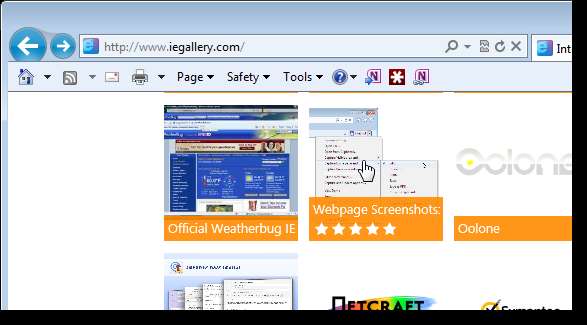
Saat halaman web untuk add-on ditampilkan, klik tombol Add to Internet Explorer.
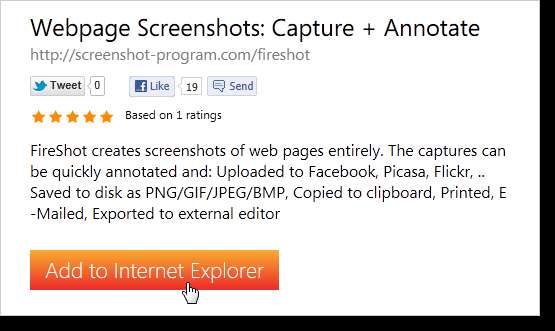
Anda dapat menyimpan file .zip ke hard drive Anda sebelum menginstal add-on, atau Anda dapat membukanya secara langsung. Kami memilih untuk membuka file .zip dari situs.
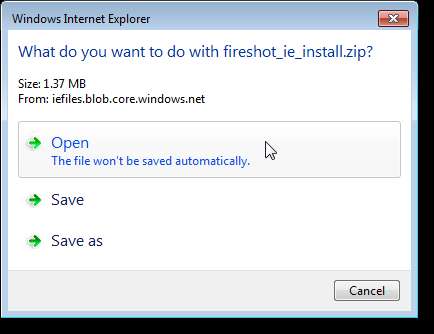
File diunduh ke lokasi sementara.
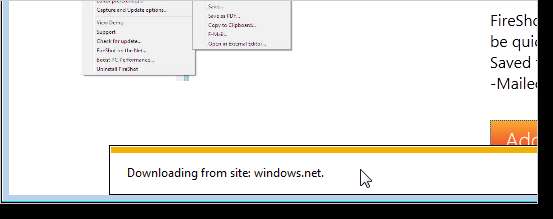
Setelah file diunduh, jendela Windows Explorer terbuka, menampilkan konten file .zip. Klik dua kali pada file .exe untuk memulai instalasi.
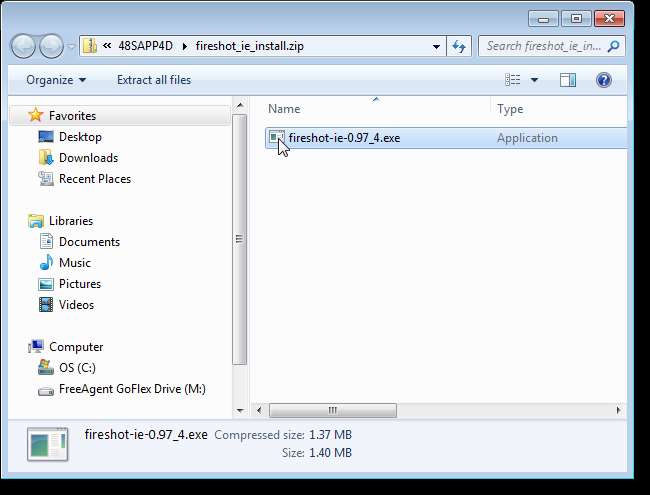
Jika kotak dialog Kontrol Akun Pengguna ditampilkan, klik Ya untuk melanjutkan.
CATATAN: Anda mungkin tidak melihat kotak dialog ini, tergantung pada Anda Pengaturan Kontrol Akun Pengguna .
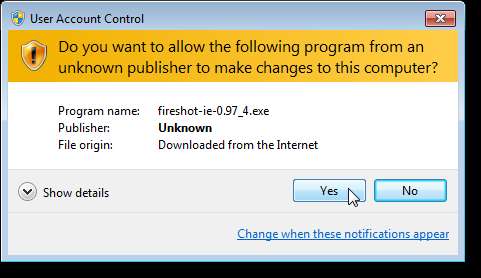
Layar Pilih komponen untuk menginstal. Kotak centang Buat Pintasan dipilih secara default. Jika Anda tidak menginginkan pintasan, pilih lagi sehingga tidak ada tanda centang di kotak. Klik Next.
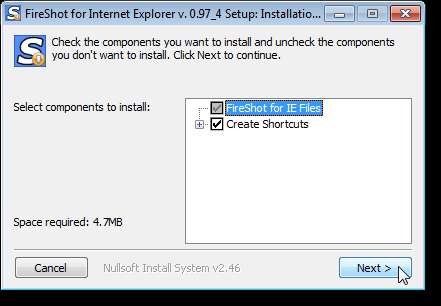
Jika Anda ingin memilih folder tujuan yang berbeda untuk program tersebut, gunakan tombol Browse. Kami memilih folder tujuan default, dan itulah yang kami sarankan untuk Anda lakukan juga. Klik Pasang.
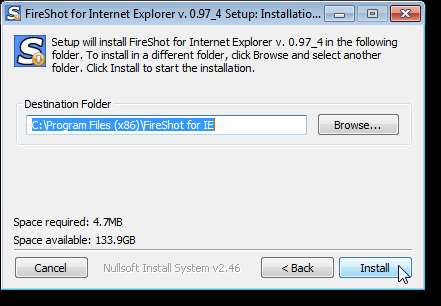
Kemajuan instalasi ditampilkan.

Setelah penginstalan selesai, klik Tutup.
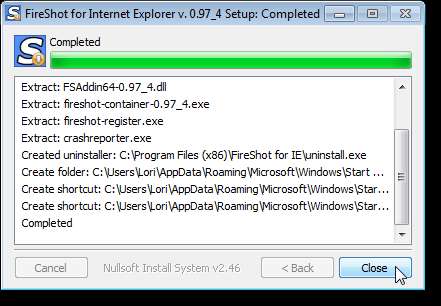
Anda harus memulai ulang Internet Explorer untuk menyelesaikan penginstalan. Klik OK untuk menutup kotak dialog. Internet Explorer tidak dimulai ulang secara otomatis. Anda harus keluar dari program secara manual dan kemudian memulainya lagi.
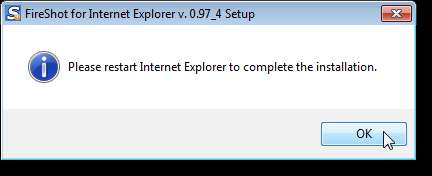
Sebuah pesan ditampilkan di bagian bawah jendela Internet Explorer untuk add-on yang kami instal, memungkinkan kami untuk mengaktifkan add-on tersebut. Klik Aktifkan.

Bergantung pada add-on, toolbar khusus dapat ditambahkan ke Internet Explorer, memberikan akses ke fungsionalitas add-on. Kami memutuskan untuk mengambil screenshot dari jendela browser dan menyimpan file tersebut.
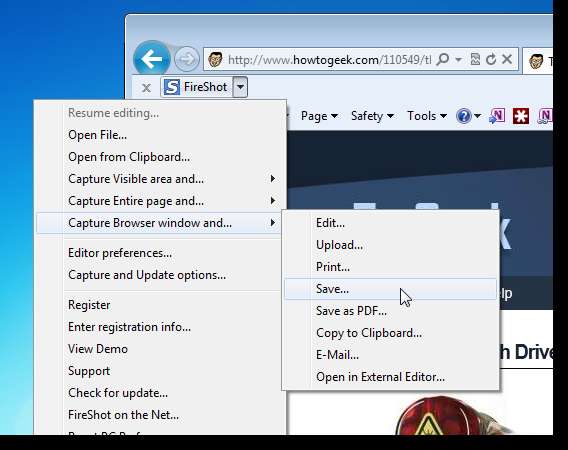
Kotak dialog ditampilkan memungkinkan kita memilih lokasi dan menentukan nama untuk file tersebut.
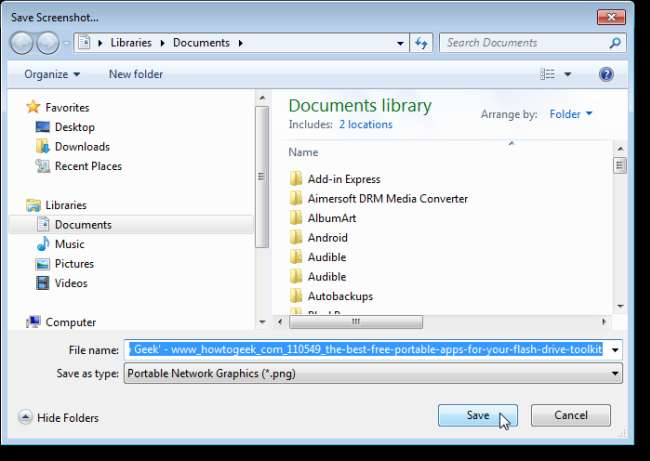
Setelah kami menyimpan file, kami memiliki opsi untuk membuka folder tempat file itu disimpan.
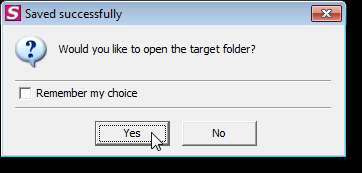
Setiap add-on yang Anda instal membutuhkan waktu saat memuat Internet Explorer, jadi Anda mungkin ingin membatasi jumlah add-on yang diinstal. Semakin banyak Anda menginstal, IE semakin tidak stabil dan semakin besar kemungkinannya crash.







